(会议管理)视频会议系统操作要点详解
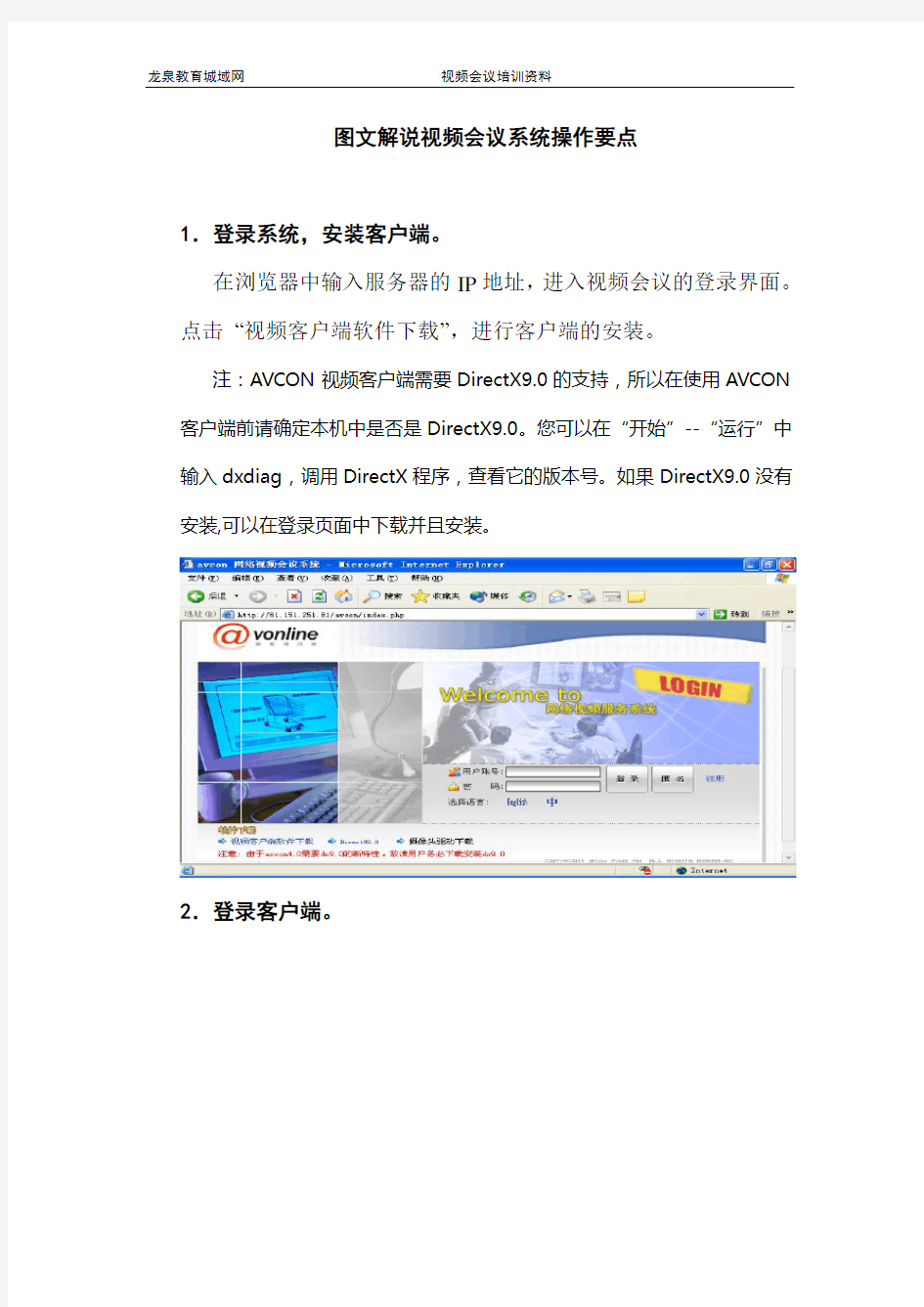

图文解说视频会议系统操作要点
1.登录系统,安装客户端。
在浏览器中输入服务器的IP地址,进入视频会议的登录界面。点击“视频客户端软件下载”,进行客户端的安装。
注:AVCON视频客户端需要DirectX9.0的支持,所以在使用AVCON 客户端前请确定本机中是否是DirectX9.0。您可以在“开始”--“运行”中输入dxdiag,调用DirectX程序,查看它的版本号。如果DirectX9.0没有安装,可以在登录页面中下载并且安装。
2.登录客户端。
在Login页面上输入用户的相关信息,即可登录客户端界面。3.视频调节。
登录后,先要做一些调节。
点击“菜单”下的“视频调节向导”,调出视频调节项。
提示:系统能够根据网络状况或CPU消耗率,自动调节本地视音频质量。点击“下一步”,进行详细设置。编码器一般选择H263+,图象大小,帧率以及传送速度可以根据实际情况做选择,卡号则根据电脑所安装的摄象头数量来做相应选择。
注:如图象大小选择为640*480以上,则需要将防止隔行扫描勾上
如果视频效果不是很好,可以在视频画面上点击鼠标右键,选择“视频调整”,调整视频图象的亮度、对比度等。
4.摄像机云台设置及控制。
如果客户端使用的是SONY D-70或高速球等自带云台的摄像机,那么需将控制线连接上计算机,并且在软件中做相应的设置,然后就可以在A VCON中控制摄像机了。
在视频画面上点击“控制设置”,弹出控制设置窗口。
如果是SONY D-70的摄像机,在“解码器类型”里应当选择“SONY”,高速球则选“EIA”“解码器连接的端口”选择“COM1”,“解码器编号”选择“1”。做完这些设置以后,可以点击“测试控制”进行摄像机的控制测试。
当需要控制摄像机时,在视频画面上单击鼠标右键或者打开操作菜单,勾选“控制栏”,然后点击相应的图标,便可以对摄像机进行控制了。控制栏如图所示。
5.音频调节:
视频调节完成以后,需要调节音频。点击“菜单”下的“音频调节向导”,调出音频调节窗口。
点击下一步,首先测试本地音箱的工作情况。点击“Testing”,本地音箱里应该传出测试音,然后调节“扬声器音量”滑竿,使本地音箱大小合适。如果将扬声器的音量调整到最大后声音仍然很小,那么可以调节硬件设备上的音量调节,如AVEC2000WB,功放,或者调音台等。
调节好本地音量,并且选择了麦克风和音频编码后,点击“下一步”,将“实时回放”选中,调节“麦克风音量”。如果麦克风的声音调整到最大,声音仍然听起来不够大,或者在多麦克风的情况下,麦克风的声音大小不一致,那么可以试着调整AVEC2000或者调音台单个麦克风的音量大小。然
后点击下一步,音频调节完成。
六、MCU测试
点击“菜单”里的“测试MCU带宽”,会出现MCU列表框。
再点击“测试带宽”,程序会自动对带宽进行测试,测试完成以后,会显示测出的带宽值,反映此时的网络状况。可以根据测试结果选择MCU使用。但同时只能使用1个上行MCU和1个下行MCU,即使多选,也只有一个起作用。
七、组播的启用
如果服务器是支持组播的话,那么我们在这里就可以启用组播配置。操作如下:
先选择“菜单”下的“选项”,然后弹出的窗口中选择“连接”,然后将“我使用组播接收”给勾上就可以了
八、MESSENGER
在刚进入客户端时,默认是在Messenger状态下,点对点间可以进行视频对话、白板操作等。
操作如下:
用鼠标右键点击某个好友,在弹出的菜单里,选择要做的操作。
九、视频对话
当你选择“视频呼叫”时,对方电脑上就弹出你的呼叫请求,只要点击“接受”,就可以与你视频对话了,另外,您还可以在下面的输入框中进行文字交谈。
十、会议的使用
会议人员的相关权限:
主持人员:拥有会议中的所有权限。
参加人员:只有少许权限的会议参与者,但主持人员可以临时给于最高权限。
旁听人员:在会议里没有任何操作权,只可观看会议里的视音频和数据情况。
十一、进入会议
在客户端,点击“会议”,在会议列表可以看到能够参加的会议。点击需要参加的会议名称,便会进入会议当中(如:双击下表中的会议“test”,就可以进入这个会议)。
十二、会议模板的使用
进入会议后,屏幕会显示出会议模板如左图所示:,左图是一个4分屏的模板,其中1—3号屏是视频窗口,4号屏是公共窗口。公共窗口一般用来共享文档,显示白板,也可用来显示视频。
十三、会议模板的更换
当会议模板不合适,我们可以在会议里再次调整。点击“菜单”下的“会议模板”选项,会出现模板的选择界面,在这里可以设置主屏和副屏的模板形式。根据会议的不同,我们将分别介绍在不同情况下会议的模式的使用方法。
十四、视、音频交互
鼠标右键单击想要接收视音频的会议者,选择其中的“接收视
音频”。此时,屏幕上就会显示刚刚接收的用户的视音频。如果想接收更多人的视音频,只要重复接收的操作就可以了。接收以后的效果如下:
十五、视频会议客户端操作
此时,只是接收了其他人的图像,但是还没有广播(例如:我接收了与会者1和与会者2的图像,我可以看到两者的图像,但是与会者1和与会者2互相不能看到对方)。如果想将某一个与会者的图像让会议里的所有人都看到,就必须广播。
十六、广播音视频
在需要广播视音频的用户图像上,单击鼠标右键,然后勾选“广播”。这样,会议里的所有用户就可以看到此用户的视音频了。
十七、视频会议客户端操作
提示:
1、如果想改变视频的位置,只要直接拖动视频到需要的位置就可以了。
2、如果想将视频全屏,只要在视频上双击,视频便会全屏显示。再次双击,视频会恢复原始大小。
3、在与会者的窗口上直接单击鼠标右键,然后直接选择“关闭”,便会关闭与会者的视频窗口。这里的关闭是针对所有人的,只要主持人关闭了此人的窗口,那么所有人都将看不到此人的视频。
十八、设置轮循
轮循是指当想接受的视频数量,超过所选模板的分屏数量时,采用轮流显示的方式进行显示视音频。
首先,我们要对轮循功能做一些设定,点击“菜单”下的“选
项”。在弹出的窗口中选择“会议”。然后,我们可以设定“每次轮循的用户数”和“每次轮循的时间”(比如:我们“每次轮循的用户数”选择“4”,“每次轮循的时间”选择“30”秒。那么当轮循打开以后,每30秒会自动更换4个人的视频画面)。设定好轮循以后,点击“确定”。
十九、使用轮循功能
鼠标右键单击“主持人”,在弹出菜单的“高级”里选择“开始轮循”。此时,与会者的视频会将视频窗口填满(比如我们这里选用的是3X3的模板,那么开始轮循以后,首先会自动接收9个与会者的视频),然后每隔30秒,自动将更换4个与会者的视频画面。
注:如果模板的视频窗口大于与会者的人数,那么开始轮循以后,只会自动接收所有与会者的视频,而不会进行轮循操作。
二十、会议屏幕
在本地打开一个需要在会议里共享的文档,可以是PowerPoint,Word等文档,然后点击控制栏上的“主持人“,此时会议人员列表上面会出现针对主持人的操作。点击“会议屏幕”。
主屏上的共享区域会显示本地的桌面,其他的会场也可以看到相同的文档画面,并且能够与本地文档的操作同步。
如果点击【选项】按钮,如下:
【差(4位色)】,【中(8位色)】,【好(24位色)】分别调整接收共享视频一方的图像质量。
【手动刷新】,【慢】,【一般】,【快】分别调整接收共享视频一方的刷新速度。
注意:如果选择“手动刷新”,那么只有在点“刷新”键时,才会将当前共享屏幕的图片发送过去。
【显示远程指示】:在共享屏幕上出现一个手的指示,对屏幕上的某一部分进行重点指示。
【允许别人移动远程指示】:其他用户都可以更改指示的位置。
【允许控制】:用来关闭其他与会者对屏幕的控制权限。
如果您想退出屏幕视频,只需再次单击菜单上的【会议屏幕】,即可退出共享屏幕。
二十一、电子白板
电子白板功能允许任意调整白板界面的大小,并且允许每个人同时绘制图形并键入文本。您可以采用添加白板、画图、键入文本以及使用荧光笔或远程指示器来强调某个项目,让您和您的朋友及时交换信息,进行项目协作、授课等展示,使每个人都能查看到相同的白板界面。
此外,还可以在白板和其他程序之间,或从窗口和桌面区域到白板进行项目的复制和粘贴。粘贴后,可以使用白板工具对其
进行进一步图解说明。使得其他与会者不用访问您的桌面,便可看到您具体的工作情况。
在共享区域内打开一个白板,所有人都可以在这个白板上进行操作。操作如下:
首先点击“主持人”,在人员列表的上方点击“会议白板”,此时主屏上的共享区域便会出现白板,而且在控制栏上也会出现白板的操作窗口。
二十二、录像
单个录象:
在需要录像的视频窗口中点右击,在右键菜单中选择“录像”。指定好录像的保存路径后,系统便开始录制视音频。当想停止录像,可再次点击“录像”按钮,取消操作。
会议录像功能:
在会议中,点击“菜单”,选择“录制所有”,系统将会议中所有接收到的视音频全部录制在默认路径下。录制所有另存为:选择“菜单”中的“录制所有另存为”,系统按您指定的路径保存会议中所有接收到的视音频。
二十三、扩展屏幕
(需根据显卡类型确定,以下以ATI为例)
在桌面上单击鼠标右键,选择“属性”,然后选择“设置”后可以看到以下窗口。(如图所示)再点击2号屏,会发现下面的“将Windows 桌面扩展到该监视器上”这一项立即变为可选择的,将其选中,点击“确定”退出。此时,计算机便设置为双屏扩展显示。进入AVCON以后,计算机的两个屏幕也就可以分别选择不同的模板进行操作。
二十四、复制屏幕
在桌面单击鼠标右键,选择“属性”—> “高级” —> “显示” ,将第二个显示器红色的按钮变为按下的状态,然后将第二个显示器的复制屏给选中,此时,两个显示器上显示的内容便是完全一致的。
视频会议系统操作说明
视频会议系统 简 易 操 作 说 明 一、本地PPT 演示(使用自带笔记本): 1)按投影机遥控器“POWER”键,开启投影机; 2)按投影幕遥控器“下”,把投影幕降落; 3)将笔记本电脑与墙面插连接,并将笔记本电脑的外接方式选择为“扩展”或者“复制“,分辨率设置为1024×768;
4)根据需要关闭不需要的灯光; 5) 投影机输入选择“computer 1”; 6)PPT演示完毕后,按投影机遥控器“ON/OFF”按钮,关闭投影机,按投影幕墙面开关“上”,把投影幕回升。若要关闭系统电源,请将插座电源断掉 二、本地PPT 演示(使用一体触摸屏): 1)按投影机遥控器“POWER”键,开启投影机; 2)按投影幕遥控器“下”,把投影幕降落; 3)按电视机遥控器“电源”键,开启电视机, 4)按电视机右边电脑的电源按键,启动电视自带的电脑; 5)墙面插断开与其他电脑的连接; 6)根据需要关闭不需要的灯光; 7) 投影机输入选择“computer 1”;电视机输入选择“电脑”,这时候电视机和 投影机显示的是相同的图像画面,这样使用电视机内置电脑进行PPT演示;8)PPT演示完毕后,按投影机遥控器“ON/OFF”按钮,关闭投影机;按投影幕墙面开关“上”,把投影幕回升;关闭操作系统,最后关闭电视机。若要关闭系统电源,请将插座电源断掉 三、召开视频会议 1)启动宝利通视频终端按遥控器“电源“按钮,此时宝利通视频终端指示灯闪烁,摄像机复位,120秒左右终端启动成功,指示灯长明; 2)启动电视机按电视机遥控器“电源“按钮,启动电视机,电视机启动后,左电视选择“HDMI 1”输入; 3)启动投影机投影机遥控器“POWER”键开启投影,机投影机输入选择“HDMI 1”; 4)呼叫远程从主屏幕选择“拨打电话”,或在遥控器上输入号码,后按遥控
视频会议系统管理制度各种
视频会议系统管理制度(暂行) 为进一步规范管理XXXX有限公司(以下简称公司)视频会议系统,充分发挥视频会议系统提升效率、节省成本的功能作用,特制定本制度。 第一条公司所属各项目公司应指定一名视频会议系统专管员(以下简称专管员)负责视频会议系统设备的日常管理和维护,并将名单上报至公司行政中心网络部。 第二条专管员应对视频会议系统设备进行登记,列出清单。如遇设备故障,专管员应及时向公司管理中心行政管理部报告并组织维修,确保视频会议系统正常运行。 第三条专管员应设置视频会议系统设备操作密码,并不得在该设备上安装与视频会议系统无关的软件。严禁其他无关人员操作该系统设备。 第四条视频会议开始前,主办方应做好以下相关准备工作:(一)拟定议题议程; (二)确定主持人、报告人、记录人、参会人员、需要共享或讨论
的文件以及会议时间、议程等; (三)提前一天通知参会单位或个人。 第五条各参会单位接到视频会议召开的通知后,各参会单位专管员必须在视频会议开始的一小时前配合主会场专管员进行系统设备调试,保证所需设备提前到位,按正确的方法操作设备,保障整个会议过程的网络传输效果。 第六条主会场在会前半小时开始对各分会场进行点名登记,并将结果上报会议主持人;对没有准时登陆系统的分会场,将追究其相关人员的责任。参会人员应提前到会,因故中途离场的领导同志应发送消息至会议主持人。 第七条各分会场未得到主会场允许,不得擅自退出系统。会议结束后,各分会场应及时将视频会议效果上报公司管理中心行政管理部。 第八条参会人员应保持良好的会风,参会人员应关闭手机或将手机调至震动,不得打断或干扰他人的发言,影响会议的正常进行。 第九条会议主办方全权负责会议内容的保密工作。参会人员及记录员对会议内容负有保密的义务。
视频会议系统的组成与工作原理
...../ ...../ 什么是视频会议系统?以及其工作原理? 一、什么是远程视频会议系统? 设想一个问题:一个跨国集团其总部在美国,其分部分别在欧洲、亚洲、非洲。某一天总部通知要开一个集团高层会议,各大洲的老总们就要匆匆收拾行囊,花一大笔钱,在飞机上坐14-24小时去开只有一到两天的会。换来的是满身的疲劳及工作效率的低下。 再如在国内,国务院要召开一个全国会议表彰先进;或者北京大学教授要给全国各分校学生授课;或者现代化战争要求军队需要即时了解战场情况;或者天坛医院专家要给远在海南的垂危病人指导手术;再或者政府、军队布置抗洪抢险紧急事宜等等…… 图一视频会议效果图 如何快速、高效、经济地解决这些问题?
答案是使用视频会议。需要开会的每个会场安装一套视频会议终端,接上电视机、摄像头、麦克风等附件,再接入相应的宽带网络如IP,ISDN,E1/T1等,即可实现视频、音频、数据的实时传送,从而让我们真正实现天涯共一室的梦想。随着现代视频压缩技术,尤其是宽带网络的日益完善和发展,实时视频通讯已成为宽带网络中除电视、数据之外的第三大服务内容。 如果有这么一套视频会议系统,那么欧洲的老板只需坐在其办公室即可同各大洲的他的下属们面对面地商讨公司业务;党中央国务院的会议精神可以通过网络直接传到各县、乡、镇,任一乡镇的会场图像亦可实时传给中央;北大各分校学生可即时向北大授课的教授提问;如《DA师》中的军队渡海画面可以在指挥中心实时展现;各行业远程诊断、远程指挥、远程抉择等都能成为现实。 这种不受地域限制、建立在宽带网络基础上的双向、多点、实时的视音频交互系统就称为远程视频会议系统。 二、采用远程视频会议系统的优势 (一)节约会议的经费、时间 ·在我国,召开一次全国32个省市自治区的电视会议,费用仅为5万元。相同规模的会议若在宾馆召开,会议费用将高达100万元。 ·据统计,日本、美国之间开通1小时的国际电视会议,双方总资费不超过50万日元,并能允许10多人直接参会,通过数据流、投影等可以让所有员工旁听。但50万日元远远不能支付1个人的出差费用。 ·据相关资料,各级管理机构的工作人员每年参加会议的时间约占全部工作时间的30%以上;每年用于公务出差的费用高达300亿元,而每次开会或会面中约有80%的时间需花费在路途中。 (二)提高开会的效率 ·由于召开电视会议的费用大致与开会的时间成正比,可促使与会代表节省时间,提高效率。 ·由于参加会议的人员就在本地,和会议有关的材料、文件、实物都在身边,可以充分方便地交流。 (三)适应某些特殊情况 ·对于某些交通状况不好,特别是地处山区、边疆的城市,视频会议将带来极大的方便。 ·在一些紧急场合,如救灾、防汛,战地会议等,可以用视频会议系统及时了解或发布紧急情况和决策,收效则难以用金钱来衡量。 (四)增加参会人员 ·视频会议可当作高质量的可视电话,连线两方诉说心情,也可多人多点参加形成会议。 ·同时,视频会议系统具有投影、VGA端口以及数据流功能可以随时增加会议代表甚至召开全体会议。总部决策可即时传达到所有员工。 三、视频会议的实现方式 当前,视频会议的实现方式有三种:(1)广电系统(电视台)常用的电视直播式视频会议;(2)MPEG1、MPEG2压缩格式VOD视频传输式视频会议系统;(3)ITU(国际电信联盟)提出的基于H.261/H.263视频压缩格式的H.320/H.323规范的视频会议系统。 我们需要什么样的视频会议系统呢?首先是价格适度,能为大多数行业用户承受及使用的视频会议系统才是真正意义上的视频会议系统。其次是技术上的指标:实现高质量图像/声音传输但带宽越低越好;双
视频会议流程及简介汇总
视频会议整体操作流程: 在讲解演示的过程中,要考虑到用户的切实需求,同时说明我公司所具备的能力以及我技术人员所拥有的技术水平。 视频会议系统概述 视频会议系统(Videoconferencing System )是一种以视频为主的交互式多媒体通信,它利用现有的图像编码技术,计算机通信技术以及微电子技术,进行本地区或远程地区之间的点对点或多点之间的双向视频,双工音频,以及数据等交互式信息实时通信。视频会议的目的是把相隔多个地点的会议室电视设备连接在一起,使各方与会人员有如身临现场一起开会,进行面对面对话的感觉,因此广泛地应用于各类行政会议,远程培训、科技会议、 远程教学以及商务谈判等
场合中。视频会议系统具有真实、高效、实时的特点,是一种简便而有效的用于管理、指挥以及协同决策的技术手段,在国内各行各业尤其是政府各部门已开始广泛采用,并已发挥出巨大的效益。 视频会议的应用 1).政府级会议 2).商务谈判 3).紧急救援 4).作战指挥 5).银行系统 6).远程教育 7).远程医疗 1.系统介绍 多点控制单元MCU 多点控制单元MCU( Multipoint Control Unit),是多点会议电视的汇接中心,多点会议电视通过MCU来实现音频和视频的混合与切换以及会议共享数据的交换,BYQ-BORYARD MCU-8000系列为标准1U机架式产品,可以方便的放置于网络设备室。 嵌入式会议室终端 系统参数 完全符合TCP/IP技术标准 同时支持8-100路终端接入 同时可进行8个独立会议
网络参数 内置10M/1000M自适应网络接口 低带宽用户支持,每用户带宽上载500K下载1M,可达25F/S 支持DHCP 功能 支持会议控制 支持会议密码保护 支持单画面、多画面模式切换,根据语音能量有选择的进行混音 主席控制和轮巡二种会议切换模式 会议邀请,支持终端会议邀请 物理特性 外型尺寸: 1U机架式 工作电压:210~250伏,50HZ 耗电:小于300VA 工作温度:0°C ~40°C 相对湿度:15%-80% 网络接口:RJ45 2.系统功能 1、先进的多媒体编码、灵活的网络通信技术 基于流式(Stream)的广播技术,自编码技术使突发平均持续时间相对静默持续时间较短,多级缓冲、发送速率自适应调整机制,消除马赛克,采用网络标准协议及网络无冲突技术,保证数据通畅无阻地在网上传输。 2、全实时音视频传输 要求视频和语音延迟低于100ms。声音和视频流畅无延迟。 3、完备的会议控制功能 完备的会议功能,和现实生活中的会议模式相同,包拓静音闭音、会议模板、断线重邀、安全管理、语音激励、目标切换、终端申请发言、会议直播、多种字幕、多画面轮询等。主席功能,会议主席能够对整个会议拥有控制权,可以强制授予和取消用户发言权和数据控制权。 4、实时多通道混音技术 利用实时混音机制实现全双工音频通信,所有与会者可以听到多个发言者的声音,这样会议进行更流畅,无须等待话筒的释放及控制权的取得,符合实际会
高清视频会议系统管理员操作手册
高清视频会议系统 管理员操作手册 北京瑞华基业科技有限公司 2016年06月 目录 一、VP9660 MCU操作指南 (33) 1. 登录WEB界面 (33) 2. 修改当前用户密码 (33) 3. 网络配置 (44) 4. 配置系统时间 (55) 5. 配置GK参数 (66) 6. 配置SIP参数 (66) 7. 查看硬件状态 (77) 二、SMC 2.0 操作指南 (88)
1. 登录SMC2.0 (88) 2. 修改用户密码 (99) 3. MCU配置 (1010) 4. 录播服务器配置 (1212) 5. 会场管理 (1313) 6. 设备软件升级 (1616) 6.1 软件管理 (1616) 6.2 设备升级 (1717) 7. 新建会议 (1818) 8. 预约会议 (2020) 三、TE终端操作指南 (2121) 1. 使用遥控器 (2121) 2. 进入主页 (2222) 3. 进入菜单界面 (2222) 4. IP地址配置 (2323) 5. GK/SIP配置 (2525) 6. 会场名配置 (2525) 7. 管理员信息配置 (2727) 8. 视频监控配置 (2828) 9. 应答方式配置 (2828) 10. 自动休眠配置 (2929) 11. 切换本地视频源 (2929) 12. 控制摄像机 (2929) 13. 摄像机预置位 (3030) 14. 视频输出配置 (3030) 15. 发送演示 (3131) 16. 发送无线数据演示 (3131) 17. 切换屏幕布局 (3232) 18. 开始会议 (3333) 四、录播服务器操作指南 (3434) 1. 登录WEB页面 (3434) 2. 网络配置 (3636) 3. GK/SIP配置 (3737) 4. 录制配置 (3838) 5. 用户管理 (3939) 6. 视频管理.......................... 错误!未定义书签。错误!未定义书签。
视频会议系统配置参考说明
视频会议系统配置参考说明 一.网络视频会议系统配置内容 视频会议系统要能够顺利使用,需要各个医院的会议室或培训室提供相关的硬件配套。具体分为以下几个大类: 1.PC 视频会议系统终端在PC上使用,并通过PC与音频、视频、显示设备连接。 PC的性能配置必须要满足一定要求(具体参见下表)。 2.网络 PC通过互联网与会议服务器连接,并通过互联网传输音频、视频、数据共享的内容。为了满足远程会议、培训、经验交流等各个应用,需要在会议带宽上有充分的保障,会议使用的PC连接所用网线至少保障独享2M;2M以上效果更好。 3.音频设备 音频包括全向麦、麦克、音箱功放、音频处理器、调音台等常见部分。由于发言、扩声等设备的现场布置与实际会议室的面积、布局密切相关,所以需根据实际情况提供设计方案。音频作为视频会议的最重要内容,在会议室中需着重关注与PC音频的交互支持,作为音频控制的核心音频处理器需对音频回声消除和噪声抑制重点支持,确保在会议音频的输入和输出稳定正常。 作为国际常用的会议数字音频处理器,在功能上把传统使用的调音台、均衡器、时延器、回声消除器等多个设备功能统一集中在一个设备中解决。具有更好的音频效果,并减少了占用空间,能够通过软件控制界面进行调整,降低使用难度。 4.显示设备 显示设备对于视频会议效果影响很大,要确保显示清晰度和质量。一般采用投影仪、智能交互平板、液晶电视。 投影仪和幕布是会议室常用的设备,投影仪优点是在支持超大屏幕时性价比高;缺点是投影仪的灯泡有寿命,使用频繁的话需经常更换。 液晶或等离子电视,优点是寿命长清晰度高,在小会议室性价比好,在支持超大屏幕价格太高。 智能交互平板是在液晶平板基础上支持了触摸交互功能,极大的增强了其交互效果,适宜现场培训或教学使用。缺点也是在超大屏幕(65寸以上)时价格偏高。 在大会议室或培训室,采用投影仪与智能交互平板或液晶电视相结合的方案。这样后排的人可以通过辅助智能交互平板或液晶电视更清晰的观看视频会议内容。 5.视频采集 视频会议中本地视频采集一般采用会议摄像机和采集卡,摄像机可根据会议室情况采用吊装或正装。 二.网络视频会议系统设备配置参考表
视频会议流程及简介
视频会议流程及简 介
视频会议整体操作流程: 在讲解演示的过程中,要考虑到用户的切实需求,同时说明我公司所具备的能力以及我技术人员所拥有的技术水平。 视频会议系统概述 视频会议系统(Videoconferencing System )是一种以视频为主的交互式多媒体通信,它利用现有的图像编码技术,计算机通信技术以及微电子技术,进行本地区或远程地区之间的点对点或多点之间的双向视频,双工音频,以及数据等交互式信息实时通 信。视频会议的目的是把相隔多个地点的会议室电视设备连接在
一起,使各方与会人员有如身临现场一起开会,进行面对面对话的感觉,因此广泛地应用于各类行政会议,远程培训、科技会议、远程教学以及商务谈判等场合中。视频会议系统具有真实、高效、实时的特点,是一种简便而有效的用于管理、指挥以及协同决策的技术手段,在国内各行各业特别是政府各部门已开始广泛采用,并已发挥出巨大的效益。 视频会议的应用 1).政府级会议 2).商务谈判 3).紧急救援 4).作战指挥 5).银行系统 6).远程教育 7).远程医疗 1.系统介绍 多点控制单元MCU 多点控制单元MCU(Multipoint Control Unit),是多点会议电视的汇接中心,多点会议电视经过MCU来实现音频和视频的混合与切换以及会议共享数据的交换,BYQ-BORYARD MCU-8000系列为标准1U机架式产品,能够方便的放置于网络设备室。
嵌入式会议室终端 系统参数 ?完全符合TCP/IP技术标准 ?同时支持8-100路终端接入 ?同时可进行8个独立会议 网络参数 ?内置10M/1000M自适应网络接口 ?低带宽用户支持,每用户带宽上载500K下载1M,可达25F/S ?支持DHCP 功能 ?支持会议控制 ?支持会议密码保护 ?支持单画面、多画面模式切换,根据语音能量有选择的进行混音
视频会议系统简易操作手册
陵县电力局视频会议系统简易操作手册 此手册为简易操作手册,针对初次使用的对此设备不了解的用户,在需要建立会议的时候,开启总电源(机柜内插线板上),检查设备是否都正常启动,机柜内设备指示灯是否闪烁,(机柜内有三台设备蓝色长盒为交换机、灰色竖立设备为b5视频终端、黑色小盒为光端收发器)如果在操作中有设备没有响应的话,需要断电重启设备(B5后部有单独开关键),检查设备启动无误后,等待中心会场呼叫。在会议结束后,由专人负责断电(请先关闭电视机,再关闭机柜内总电源|;有投影机的站应先用遥控器关闭两次投影机,待绿灯不闪烁变成红灯时,再断总电源)和检查设备,麦克风套上塑料袋放入机柜,摄像机套上塑料袋。检查设备都已断电方可离开,会议室在没人的情况下要锁门。
设备正确连接总图
投影机使用说明 一、投影机正面板图片 1、电源指示灯通电后电源指示灯为红色,轻按一下为绿色,则 为正式启动。若要关机,轻按一下为绿色闪烁,几秒钟后变为红色,则为关机状态。 2、输出信号选择(INPUT)开会时需要选择的输出信号为 S-VIDEO信号。可选信号为A V信号,S-VIDEO信号,视频信号等。开设视频会议时必须要选择为S-VIDEO信号模式。3、确定键(ENTER) 当进入菜单后需要选择时,按确定键确认选 择。周围4个键为上,下,左,右方向键。 4、菜单键(MENU) 可调节画面亮度,对比度,画面翻转等。 5、暂时停止投影键可暂时停止投影(待机键)一般不需要
二、投影机侧面板图片 1、焦距可调节焦距,清晰或模糊。 2、画面大小可调节投影画面的大小,推荐与投影幕布大小一样。
视频会议流程及简介汇总
视频会议整体操作流程: 在讲解演示的过程中,要考虑到用户的切实需求,同时说明我公司所具备的能力以及我技术人员所拥有的技术水平。 视频会议系统概述 视频会议系统(Videoconferencing System )是一种以视频为主的交互式多 媒体通信,它利用现有的图像编码技术,计算机通信技术以及微电子技术,进行本地区或远程地区之间的点对点或多点之间的双向视频,双工音频,以及数据等交互式信息实时通信。视频会议的目的是把相隔多个地点的会议室电视设备连接在一起,使各方与会人员有如身临现场一起开会,进行面对面对话的感觉, 因此
广泛地应用于各类行政会议,远程培训、科技会议、远程教学以及商务谈判等场合中。视频会议系统具有真实、高效、实时的特点,是一种简便而有效的用于管理、指挥以及协同决策的技术手段,在国内各行各业尤其是政府各部门已开始广泛采用,并已发挥出巨大的效益。 视频会议的应用 1).政府级会议 2).商务谈判 3).紧急救援 4).作战指挥 5).银行系统 6).远程教育 7).远程医疗 1.系统介绍 多点控制单元MCU 多点控制单元MCU(Multipoint Control Unit),是多点会议电视的汇接中心,多点会议电视通过MCU来实现音频和视频的混合与切换以及会议共享数据的交换,BYQ-BORYARD MCU-8000系列为标准1U机架式产品,可以方便的放置于网络设备室。 嵌入式会议室终端
系统参数 ?完全符合TCP/IP技术标准 ?同时支持8-100路终端接入 ?同时可进行8个独立会议 网络参数 ?内置10M/1000M自适应网络接口 ?低带宽用户支持,每用户带宽上载500K下载1M,可达25F/S ?支持DHCP 功能 ?支持会议控制 ?支持会议密码保护 ?支持单画面、多画面模式切换,根据语音能量有选择的进行混音 ?主席控制和轮巡二种会议切换模式 ?会议邀请,支持终端会议邀请
视频会议系统说明.doc
视频会议系统概述 视频会议系统(Videoconferencing System)是一种以视频为主的交互式多媒体通信,它利用现有的图像编码技术,计算机通信技术以及微电子技术,进行本地区或远程地区之间的点对点或多点之间的双向视频,双工音频,以及数据等交互式信息实时通信。视频会议的目的是把相隔多个地点的会议室电视设备连接在一起,使各方与会人员有如身临现场一起开会,进行面对面对话的感觉,因此广泛地应用于各类行政会议,远程培训、科技会议、远程教学以及商务谈判等场合中。视频会议系统具有真实、高效、实时的特点,是一种简便而有效的用于管理、指挥以及协同决策的技术手段,在国内各行各业尤其是政府各部门已开始广泛采用,并已发挥出巨大的效益。 视频会议的应用 1).政府级会议 2).商务谈判 3).紧急救援 4).作战指挥 5).银行系统 6).远程教育 7).远程医疗 1.系统介绍 多点控制单元MCU 多点控制单元MCU(Multipoint Control Unit),是多点会议电视的汇接中
心,多点会议电视通过MCU来实现音频和视频的混合与切换以及会议共享数据的交换,BYQ-BORYARD MCU-8000系列为标准1U机架式产品,可以方便的放置于网络设备室。 嵌入式会议室终端 系统参数 完全符合TCP/IP技术标准 同时支持8-100路终端接入 同时可进行8个独立会议 网络参数 内置10M/1000M自适应网络接口 低带宽用户支持,每用户带宽上载500K下载1M,可达25F/S 支持DHCP 功能 支持会议控制 支持会议密码保护 支持单画面、多画面模式切换,根据语音能量有选择的进行混音
视频会议系统使用说明书
使用说明书 目录 第一章产品概述 (3) 第二章系统功能及特色 (4) 2.1产品特性 (4) 2.2主要功能 (4) 2.3核心技术 (5) 2.3.1视频编码器 (5) 2.3.2视频前后处理技术 (6) 2.3.3音频编码器 (6) 2.3.4音频前后处理技术 (6) 2.3.5QoS技术 (7) 第三章使用须知 (8) 3.1音频和视频设备 (8) 3.1.1测试和配置声卡 (8) 3.1.2确保您的计算机包括音频/视频会议所必需的硬件和软件 (8) 3.2常用术语 (11) 3.2.1常规术语 (11) 3.2.2音频术语 (11) 3.2.3视频术语 (11) 3.3其他注意事项 (12) 3.4客户端的安装 (12) 第四章会议室登陆 (14) 4.1通过IE登陆 (14) 4.2通过客户端登陆 (15) 第五章具体操作说明 (16) 5.1会议室主界面 (16) 5.2显示模式 (18) 5.2.1窗口模式 (18) 5.2.2分屏模式 (19) 5.3会议模式 (21) 5.3.1会议模式类别 (21) 1
5.3.2会议模式选用 (22) 5.3.3操作方法 (22) 5.4视频的控制 (22) 5.4.1视频的接入和断开 (23) 5.4.2远程调节摄像头(视频) (24) 5.4.3广播视(音)频 (24) 5.4.4全屏视频 (25) 5.4.5显示用户名称 (25) 5.5音频控制 (25) 5.5.1发言 (25) 5.5.2调节音频设备 (27) 5.6数据的控制 (27) 5.6.1演讲稿 (27) 5.6.2演示文档 (28) 5.6.3整理白板列表 (28) 5.6.4文字交流 (29) 5.6.5屏幕广播 (29) 5.7主席用户特权 (30) 5.7.1申请成为主席 (30) 5.7.2授予和剥夺发言权 (31) 5.7.3广播视(音)频 (31) 5.7.4远程调节摄像头 (31) 5.7.5远程调节参数 (31) 5.7.6锁定和解锁会议室 (32) 5.7.7请出会议室 (33) 5.7.8跑马灯设置 (34) 5.8系统设置 (34) 5.8.1视音频调节 (34) 5.9会议的录制、回放及录制文件的导出 (36) 5.10退出会议室 (36) 2欢迎下载 。
操作手册-视频会议培训文档
XXX视频会议设备操作手册
视频会议设备操作手册 前言 此次项目中涉及strong的设备比较多,但使用的时候比较简单,大部分的设备一经设定后,无需再进行操作或配置。 本手册先将使用中遇到的主要设备为大家一一介绍,然后对所有设备构建起来的系统进行讲解,最后会针对视频终端进行详细培训。 一、设备简介: 1、时序电源 时序电源为设备提供稳定电源,可减低用电设备在开关瞬间对供电电网的冲击,也避免了感生电流对设备的冲击,确保了整个用电系统的稳定 此次视频会议使用的时序电源为:KPS-12; 使用时,先将外接插头接在强电接口上,随后按下STANDBY键,或者使用钥匙旋转至ON档,电子屏会显示ON状态,然后前面板上的指示灯会逐一亮起,代表此时时序电源开始工作,对接在其后面板上的设备逐一进行供电; 关闭时,按下STANDBY键,或者使用钥匙旋转至OFF档,电子屏会显示OFF状态,然后前面板上的指示灯会逐一熄灭,此时时序电源停止对设备供电。
2、视频终端 POLYCOM HDX8000视频终端是视频会议中最重要的设备,实际上它是高清音视频编解码器,通过对镜头和话筒收集来的图像声音进行编码传输给远端,同时接受对方传过来的音视频数据进行解码,还原成图像和声音,实现音视频的实时交互。 3、调音台 调音台是一个多路输入多路输出的音频设备,类似于总闸开关,视频会议的所有声音通过调音台来选择声音的输入和输出,调节音量大小。 此次视频会议使用的调音台为MACKIE ONYX 1220,使用时,需要调节调音台下半部分的音量推子,来控制声音的大小。 4、反馈抑制器
反馈抑制器SABINE FBX 2810,可以自动识别音箱的扩声传入话筒,衰减反馈频率,有效制止声音啸叫,避免损坏功放和音箱设备。 5、功放 功放俗称“扩音机”,它的功能是把声音信号的进行放大并驱动音箱发出声音。 6、无线话筒(包括发射器和接收器) 此次采用的铁三角的无线话筒和接收器,信号良好,可以将发射器别在身上,在会议室的任何地方发言。 无线话筒为了避免将不必要的声音摄入,所以拾音范围较小,使用时需要将发射器上的
视频会议流程及简介汇总
视频会议整体操作流程: 在讲解演示的过程中,要考虑到用户的切实需求,同时说明我公司所具备的能力以及我技术人员所拥有的技术水平。 视频会议系统概述 视频会议系统(Videoconferencing System)就是一种以视频为主的交互式多媒体通信,它利用现有的图像编码技术,计算机通信技术以及微电子技术,进行本地区或远程地区之间的点对点或多点之间的双向视频,双工音频,以及数据等交互式信息实时通信。视频会议的目的就是把相隔多个地点的会议室电视设备连接在一起,使各方与会人员有如身临现场一起开会,进行面对面对话的感觉,因此广泛地应用于各类行政会议, 远程培训、科技会议、远程教学以及商务谈判等场
合中。视频会议系统具有真实、高效、实时的特点,就是一种简便而有效的用于管理、指挥以及协同决策的技术手段,在国内各行各业尤其就是政府各部门已开始广泛采用,并已发挥出巨大的效益。 视频会议的应用 1)、政府级会议 2)、商务谈判 3)、紧急救援 4)、作战指挥 5)、银行系统 6)、远程教育 7)、远程医疗 1、系统介绍 多点控制单元MCU 多点控制单元MCU( Multipoint Control Unit),就是多点会议电视的汇接中心,多点会议电视通过MCU来实现音频与视频的混合与切换以及会议共享数据的交换,BYQ-BORYARD MCU-8000系列为标准1U机架式产品,可以方便的放置于网络设备室。 嵌入式会议室终端 系统参数 ?完全符合TCP/IP技术标准
?同时支持8-100路终端接入 ?同时可进行8个独立会议 网络参数 ?内置10M/1000M自适应网络接口 ?低带宽用户支持,每用户带宽上载500K下载1M,可达25F/S ?支持DHCP 功能 ?支持会议控制 ?支持会议密码保护 ?支持单画面、多画面模式切换,根据语音能量有选择的进行混音 ?主席控制与轮巡二种会议切换模式 ?会议邀请,支持终端会议邀请 物理特性 ?外型尺寸: 1U机架式 ?工作电压:210~250伏,50HZ ?耗电:小于300VA ?工作温度:0°C ~40°C ?相对湿度:15%-80% ?网络接口:RJ45 2、系统功能
MCU视频会议操作手册
目录 1视频会议开局调试内容 ....................................... 错误!未定义书签。 系统组网图................................................ 错误!未定义书签。 准备会议参数.............................................. 错误!未定义书签。 规划IP地址............................................... 错误!未定义书签。 规划通信参数.............................................. 错误!未定义书签。 配置MCU8650 ............................................. 错误!未定义书签。 配置8650与RM的相关参数.................................. 错误!未定义书签。 配置8650与SC(GK)相关参数 .............................. 错误!未定义书签。 配置RM数据............................................... 错误!未定义书签。 添加区号.................................................. 错误!未定义书签。 添加服务区................................................ 错误!未定义书签。 添加MCU 8650 ............................................. 错误!未定义书签。 添加会场.................................................. 错误!未定义书签。 配置SM数据............................................... 错误!未定义书签。 登陆SM ................................................... 错误!未定义书签。 添加SC ................................................... 错误!未定义书签。 添加MCU节点.............................................. 错误!未定义书签。 召开会议.................................................. 错误!未定义书签。 定义会议.................................................. 错误!未定义书签。 调度会议.................................................. 错误!未定义书签。 结束会议.................................................. 错误!未定义书签。2安装RMCC多点资源管理中心软件............................... 错误!未定义书签。 安装RM ................................................... 错误!未定义书签。 配置中的数据库参数........................................ 错误!未定义书签。 安装后检查................................................ 错误!未定义书签。 启动系统服务.............................................. 错误!未定义书签。 刷新L ICENSE ............................................... 错误!未定义书签。3安装SC&SM多点控制管理中心软件.............................. 错误!未定义书签。 安装S WITCH C ENTRE........................................... 错误!未定义书签。 安装S WITCH M ANAGER .......................................... 错误!未定义书签。 配置系统参数.............................................. 错误!未定义书签。 配置SwitchCentre系统参数................................. 错误!未定义书签。 配置SwitchManager系统参数................................ 错误!未定义书签。 启动系统服务.............................................. 错误!未定义书签。 刷新L ICENSE ............................................... 错误!未定义书签。4MCU VIEWPOINT 8650维护指南................................. 错误!未定义书签。 登录V IEWPOINT 8650 ......................................... 错误!未定义书签。 V IEWPOINT 8650内部命令..................................... 错误!未定义书签。 系统设置命令.............................................. 错误!未定义书签。 系统查询类命令............................................ 错误!未定义书签。
视频会议系统使用管理制度
1.1.视频会议系统使用管理制度 为进一步规范管理视频会议系统,提高工作效率,积极稳妥推进视频会议系统建设,特制定本制度。 第一条视频会议系统设备应由其视频会议系统管理员负责日常管理和维护。如遇设备故障,应及时向各行信息中心报告并维修。 第二条视频会议系统管理员必须坚持每周一次对相关设备进行常规检查清理工作。在视频会议召开前一天,应按规定程序对相关设备进行全面检查。 第三条视频会议系统只能由系统管理员操作,严禁其他无关人员操作。 第四条 视频会议召开前,主办方应做好以下相关准备工作: (一)拟定议题议程; (二)确定主持人、报告人、记录人、参会人员、需要共享或讨论的文件以及会议时间、程序等; (三)提前一天通知参会单位或个人。 第五条各参会单位接到视频会议召开的通知后,必须在视频会议开始前2小时调试好系统,保证所需仪器设备提前到位,保障网络传输效果稳定正常。 第六条主会场在会前半小时开始对各分会场进行点名登记,并将结果上报会议主持人;对没有准时登陆系统的分会场,将追究其相关人员的责任。参会人员应提前到会,因故中途离场的领导同志应发送消息至会议主持人。 第七条系统管理员在会前和会中必须按正确的方法操作,会议中严禁插拔话筒电源、关闭视频终端电源等非法操作。会议召开期间,管理人员要保证随时有人监控,确保会议正常进行。管理人员还要作好有关工作,组织参会,保持会场安静,将随身通讯工具置于关机或静音状态,不得在镜头前走动,不得随意离开会场。当会场不需要发言时,将麦克风置于静音状态。作为分会场,在召开会议期间,在主会场呼叫时应迅速回应,不得与其他分会场互相呼叫。视频会议室管理人员,要做好视频会议室内的资产管理,严格按有关规程管理维护设备。 第八条参会人员均应保持良好的会风,不得通过语聊、发送信息等方式打断或干扰他人的发言,影响会议的正常进行。参会人员要遵守会议纪律,服从视频管理人员安排,爱护设施,不准擅自调动视频设备。
视频会议系统使用说明书
视频会议系统使用说明书
使用说明书 目录 第一章产品概述 (3) 第二章系统功能及特色 (5) 2.1产品特性 (5) 2.2主要功能 (5) 2.3核心技术 (9) 2.3.1视频编码器 (9) 2.3.2视频前后处理技术 (10) 2.3.3音频编码器 (11) 2.3.4音频前后处理技术 (11) 2.3.5Q oS技术 (13) 第三章使用须知 (16) 3.1音频和视频设备 (16) 3.1.1测试和配置声卡 (16) 3.1.2确保您的计算机包括音频/视频会议所必需的硬件和软件 (17) 3.2常用术语 (25) 3.2.1常规术语 (25) 3.2.2音频术语 (25) 3.2.3视频术语 (27) 3.3其他注意事项 (28) 3.4客户端的安装 (29) 第四章会议室登陆 (31) 4.1通过IE登陆 (31) 4.2通过客户端登陆 (33) 第五章具体操作说明 (35) 5.1会议室主界面 (35) 1
使用说明书 5.2显示模式 (38) 5.2.1窗口模式 (38) 5.2.2分屏模式 (40) 5.3会议模式 (42) 5.3.1会议模式类别 (43) 5.3.2会议模式选用 (44) 5.3.3操作方法 (45) 5.4视频的控制 (45) 5.4.1视频的接入和断开 (46) 5.4.2远程调节摄像头(视频) (48) 5.4.3广播视(音)频 (48) 5.4.4全屏视频 (50) 5.4.5显示用户名称 (50) 5.5音频控制 (51) 5.5.1发言 (51) 5.5.2调节音频设备 (54) 5.6数据的控制 (55) 5.6.1演讲稿 (55) 5.6.2演示文档 (56) 5.6.3整理白板列表 (57) 5.6.4文字交流 (58) 5.6.5屏幕广播 (59) 5.7主席用户特权 (60) 5.7.1申请成为主席 (60) 5.7.2授予和剥夺发言权 (61) 5.7.3广播视(音)频 (62) 5.7.4远程调节摄像头 (62) 5.7.5远程调节参数 (62) 5.7.6锁定和解锁会议室 (64) 5.7.7请出会议室 (65) 5.7.8跑马灯设置 (66) 5.8系统设置 (67) 5.8.1视音频调节 (67) 5.9会议的录制、回放及录制文件的导出 (72) 5.10退出会议室 (72) 2
科达视频会议系统操作流程及设备故障定位
视频设备操作使用流程 视频会议系统主会场操作流程: 一、会议前准备: 1、检查系统设备电源是否正常。 2、检查MCU、终端是否开机及工作正常。 3、打开会场灯光系统。 4、打开摄像机、电视机等设备,检查是否工作正常。 5、打开调音台、功放、话筒等设备,检查、测试是否工作正常。 6、打开会控计算机,检查是否运行正常。 7、在会控计算机上启动会控软件,和各地进行系统联调,各会场汇报视频音频收看效果,确保会议召开效果。 8、在会议控制软件上创建会议,将所有参加会议终端均加入到会议中来(按要求建立会议或通过已建立的会议模板召开会议)。 9、查看电视画面的状态,空闲:MCU没有建立会议或线路不通,观众:表示正常,如是主会场,应有发言人或主席的字样。 10、在会控上查看各分会场终端状态是否正常,如静音、哑音,输入输出音量大小。 11、将终端图像切换到主摄像机上,在会控上指定主会场发言,将摄像机镜头对准主席台或领导指定的位置。 12、对各分会场进行点名,各分场汇报收看视、音频效果。 13、点名时对有发言任务的会场进行通知,做好发言准备。 14、检查各分会场摄像机位置是否合适,不合适的进行调整。 15、点名结束后对各会场进行轮询,查看各会场效果。 16、会议正式开始前停止轮询。 二、会议中操作: 1、会议正式开始时,指定主会场为发言人和主席。 2、在会控上启动录像功能,对会议过程进行录像。 3、按照会议需要对镜头位置进行控制。 4、对各会场的图像轮询一遍。 5、启动定制混音功能,主会场与发言会场加入混音组。 6、指定分会场进行发言时,在会控上指定该会场为发言人,发言会场选看主会场图像。 7、对分会场音量大小、效果进行必要调节,保证主会场收看效果。 8、按照会议主持人指令进行操作。 9、有讨论会议时,在会控上设定会议进入讨论模式。 10、会议结束时,在会控上停止录像功能。 三、会议结束后: 1、对各分会场再进行一次点名,分会场汇报收看效果。 2、会控台发短消息通知各分会场会议结束时间。 3、会议结束时,在会控台上结束会议。 4、关掉功放、话筒控制器、调音台,关掉功放时一定要将功放音量旋钮旋到0的位置后再关闭电源开关。 5、关掉会场摄像机、电视机等设备。 注:会议正式召开前至少需要提前和各地进行系统联调,各会场汇报视频音频收看效果,确保会议召开效果。 视频会议系统终端分会场操作流程:
视频会议终端操作手册
视频会议终端 操作手册
目录 1. 产品概述 (1) 2. 系统主要功能及特色 (1) 2.1主要功能 (1) 2.2突出特点 (1) 3. 系统简介 (2) 3.1 欢迎界面 (2) 3.1.1 欢迎界面概览 (2) 3.1.2 欢迎界面详细介绍 (3) 3.2 主界面 (7) 3.2.1 主界面概览 (7) 3.2.2 主界面详细介绍 (8) 3.3 窗口布局 (9) 3.3.1 窗口布局设置 (9) 3.4 用户角色 (11) 3.5 接收视频 (12) 3.6 发言权 (12) 3.6.1 发言权说明 (12) 3.6.2 申请发言权 (12) 3.6.3 释放发言权 (13) 3.7 主讲权 (14) 3.7.1 主讲权说明 (14) 3.7.2 申请主讲权 (14) 3.7.3 释放主讲权 (15) 3.8 数据功能 (16) 3.8.1 文字交流 (16) 3.8.2 电子白板 (17) 3.8.3 屏幕共享 (19) 3.8.4 媒体共享 (20) 3.8.5 文档列表 (22) 3.8.6 文件的发送 (23) 3.8.7 文件的接收 (24) 3.8.8 会议录制 (24) 3.8.9 本地监控 (26) 3.9 会议管理 (27) 3.9.1 申请/放弃主席权限 (27) 3.9.2会议室锁定/解锁 (28) 3.9.3 敲门功能 (29) 3.9.4 全场静音功能 (29) 3.9.5 会场字幕功能 (29) 3.9.6 允许保存白板功能 (30) 3.9.7保留主讲视频 (31) 3.9.8允许/关闭会议录制功能 (32)
3.9.9 设置视频字幕参数 (32) 3.9.10文字聊天管理 (33) 3.9.11 用户管理功能 (34) 3.9.12 广播视频功能 (35) 3.9.13私聊功能 (35) 3.10 视频相关功能 (36) 3.10.1显示视频信息 (37) 3.10.2操作 (37) 3.10.3全屏 (37) 3.10.4关闭视频 (37) 3.10.5更多功能 (37) 3.11系统设置 (37) 3.11.1 音频设置 (37) 3.11.2 视频设置 (38) 3.11.3 录制设置 (39) 3.11.4 文件设置 (39) 3.11.5 文档设置 (40) 3.11.6本地监控 (40) 3.11.7消息设置 (40) 3.11.8消息标注 (41) 3.11.9 视频字幕 (42) 3.12退出当前会议 (43) 3.13关机 (43)
